Matematica gioca un ruolo fondamentale nel mondo digitale e soprattutto nel montaggio video con After Effects (AE) ti apre completamente nuove possibilità. In questo tutorial imparerai come utilizzare funzioni trigonometriche e esponenziali in AE come Espressioni per creare animazioni affascinanti. Un esempio particolarmente interessante sarà il movimento di una farfalla, che ti mostrerà come le simulazioni fisiche possano essere implementate con l'ausilio della matematica.
Principali conclusioni
- Le funzioni trigonometriche come seno e coseno possono essere utilizzate per generare movimenti sfasati.
- Le funzioni esponenziali vengono utilizzate per simulare effetti di smorzamento.
- L'uso dei valori assoluti nelle funzioni può aiutare a ottenere determinati effetti di animazione.
Istruzioni passo-passo
Mettere in movimento la farfalla
Per mettere in movimento la nostra farfalla, devi prima animarla in modo che si muova in un'onda. Questo movimento ondulatorio può essere realizzato senza grandi sforzi utilizzando le Espressioni.
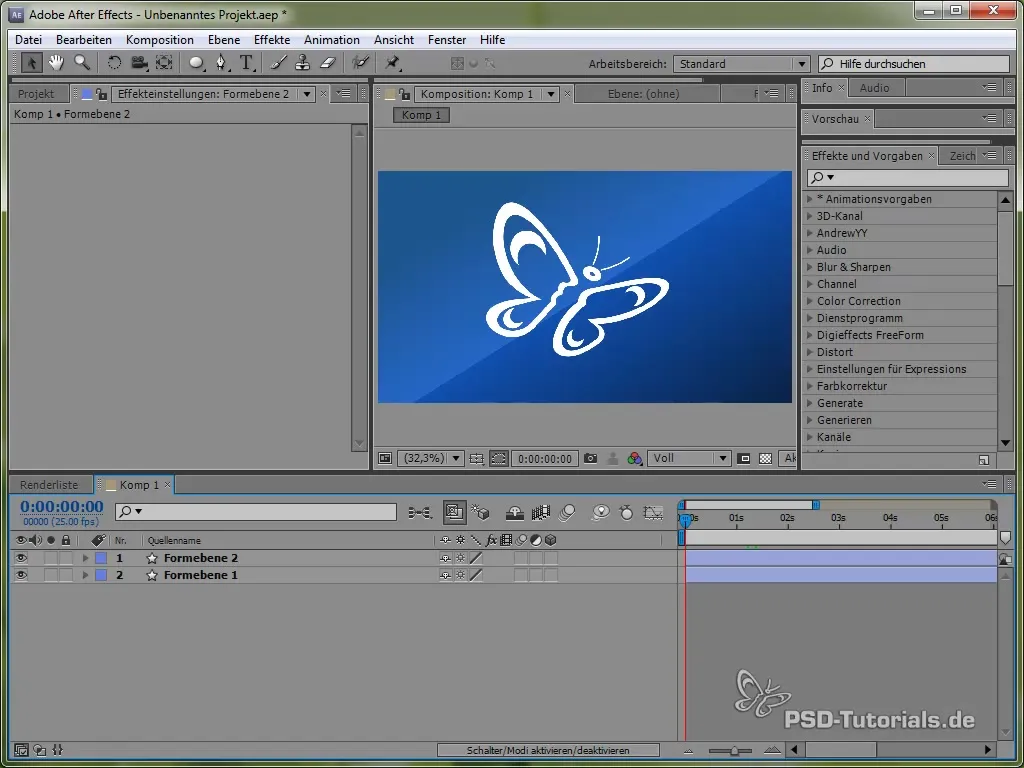
Inizia aprendo la posizione della farfalla premendo il tasto "P". Poi imposta un'Espressione per la posizione premendo il tasto ALT e cliccando sull'orologio.
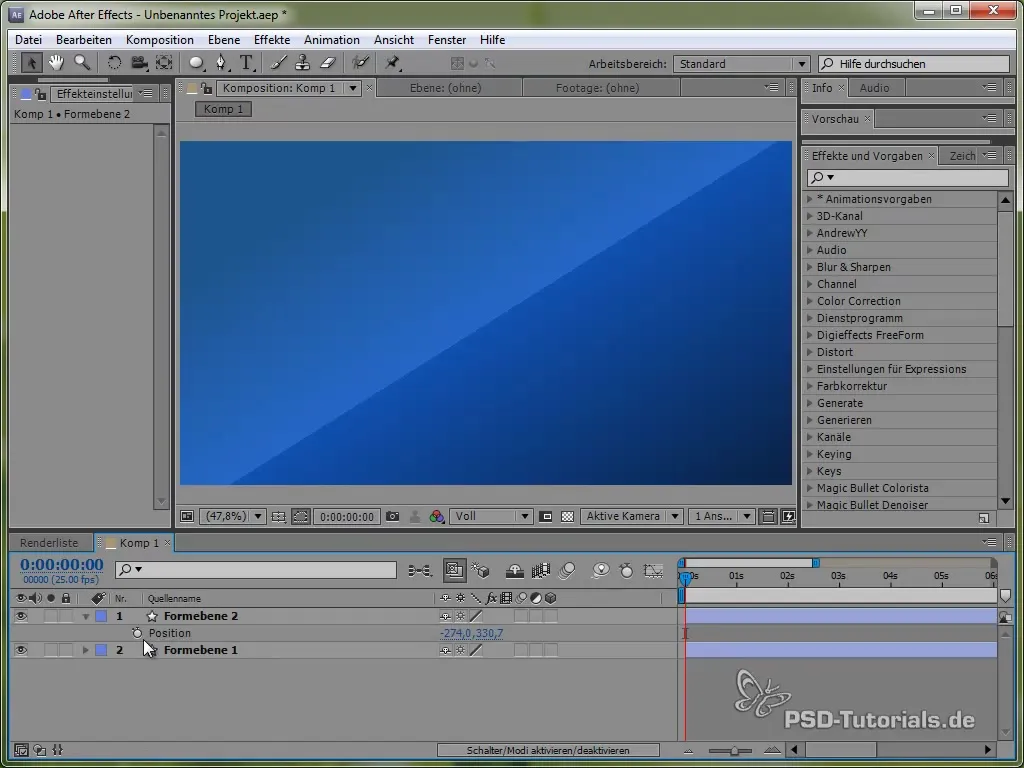
Per questo utilizziamo prima la variabile temporale time, moltiplicata per un valore che determina la velocità del movimento. Per esempio:
value[0] + time * 150
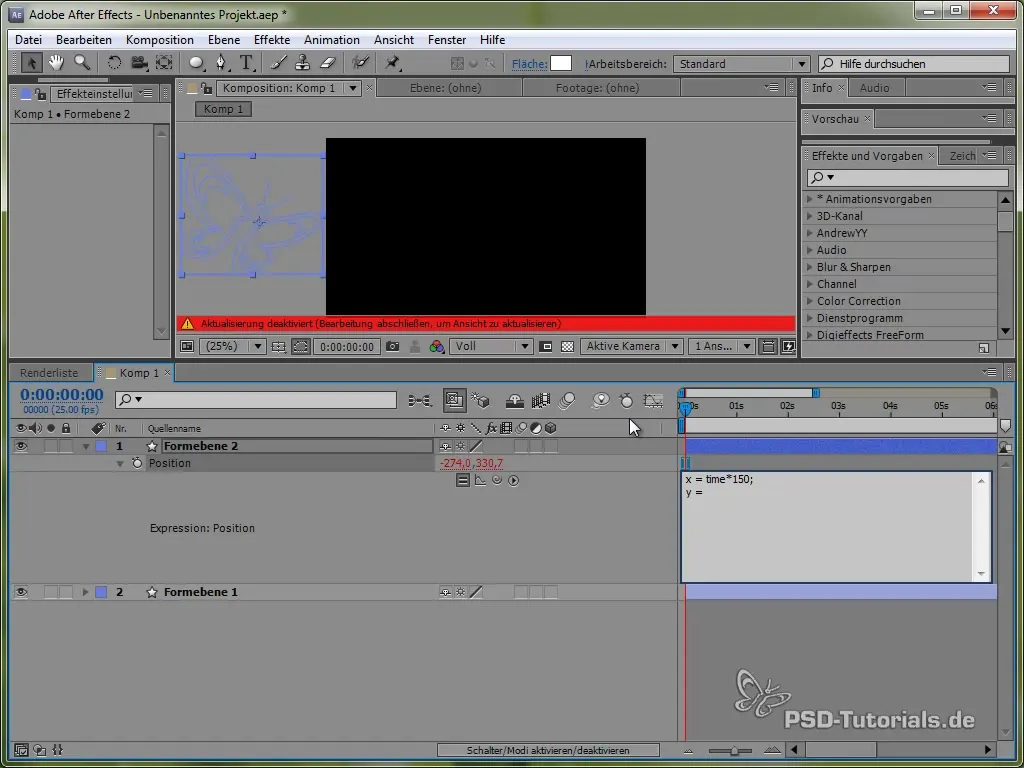
Questo codice fa sì che la farfalla si muova costantemente di 150 pixel al secondo in direzione X. Per la direzione Y useremo una funzione seno, che genera il movimento verticale della farfalla e la fa "oscillare" tra determinati valori.
Applicazione della funzione seno
Il movimento Y è definito dalla seguente Espressione:
value[1] + 40 * Math.sin(2 * Math.PI * time)
Qui Math.sin() implementa la funzione seno. Essa varia tra -1 e 1 ed è moltiplicata per 40, il che significa che la farfalla oscilla in direzione Y tra -40 e 40 pixel.
Visualizzare la grafica del movimento
Per visualizzare meglio questo movimento, puoi attivare la finestra dei grafici in After Effects. Questo ti mostrerà più chiaramente le oscillazioni del valore seno.
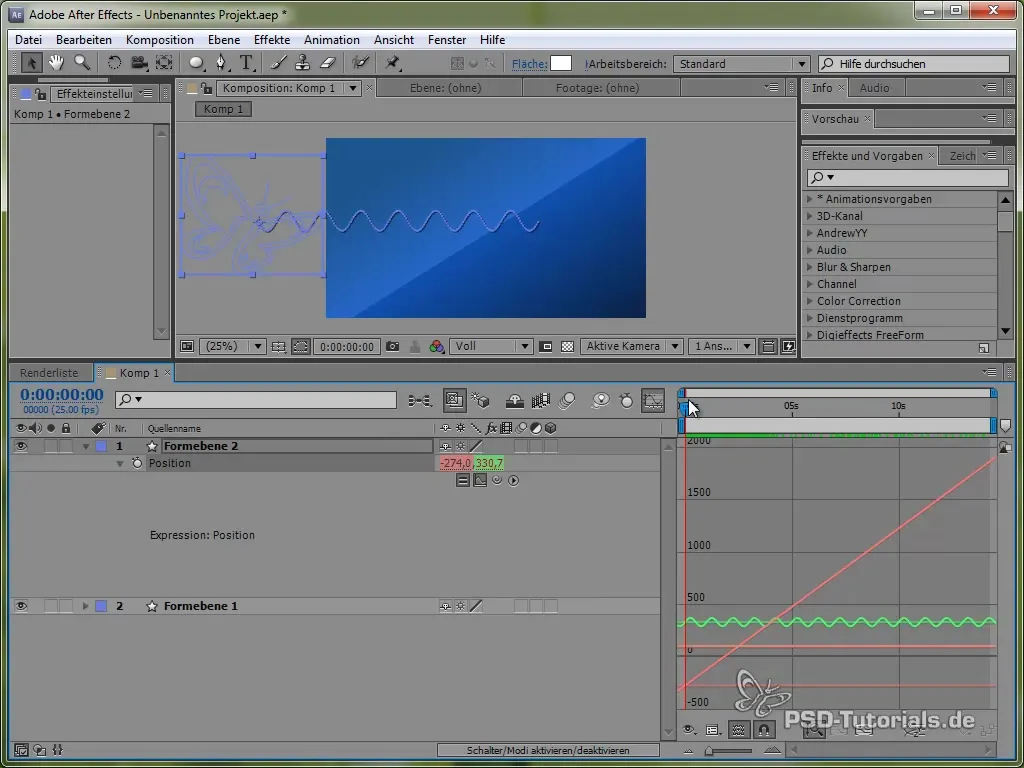
Si vede che il segnale oscilla e si muove attraverso lo schermo.
Variabilità di ampiezza e frequenza
Ora puoi regolare l'ampiezza per generare oscillazioni di intensità diversa. Se, ad esempio, desideri aumentare l'ampiezza nel tempo, potresti utilizzare:
40 * (time * 10) * Math.sin(2 * Math.PI * time)
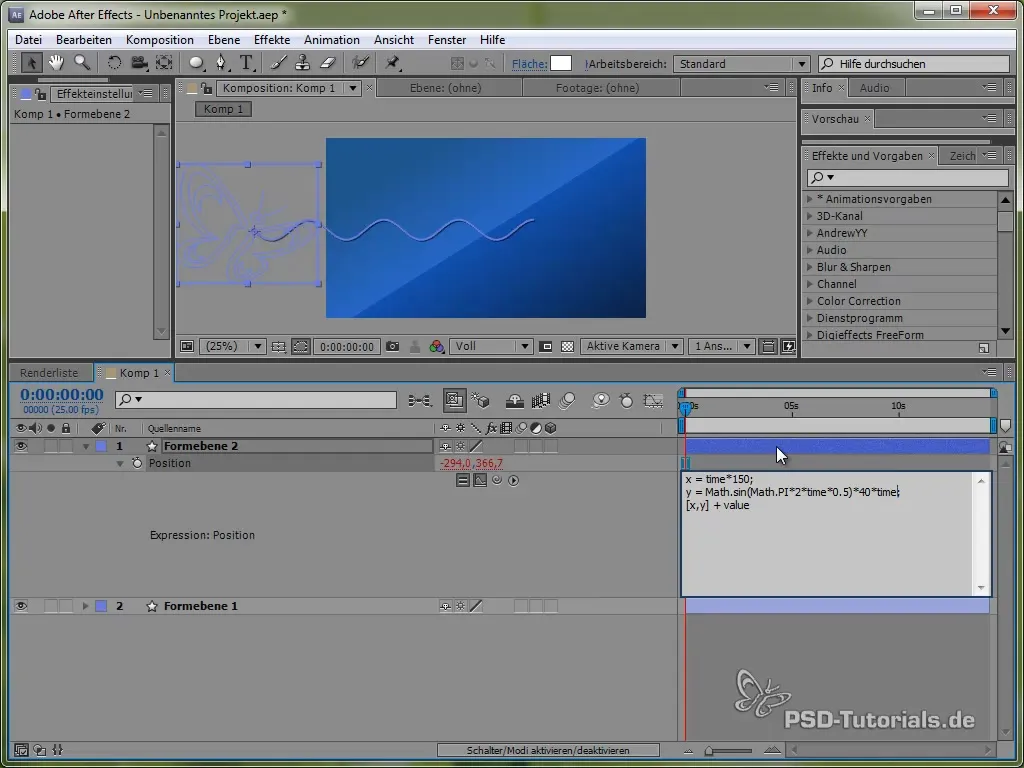
In questo modo l'ampiezza aumenterà nel tempo, il che farà oscillare la farfalla di 40 pixel dopo un secondo, di 80 pixel dopo due secondi e così via.
Creare un pendolo
Per approfondire il lavoro con diverse simulazioni fisiche, ora ci concentreremo sulla creazione di un pendolo. Disegna prima un'asta sottile e aggiungi un'ellisse alla sua estremità.
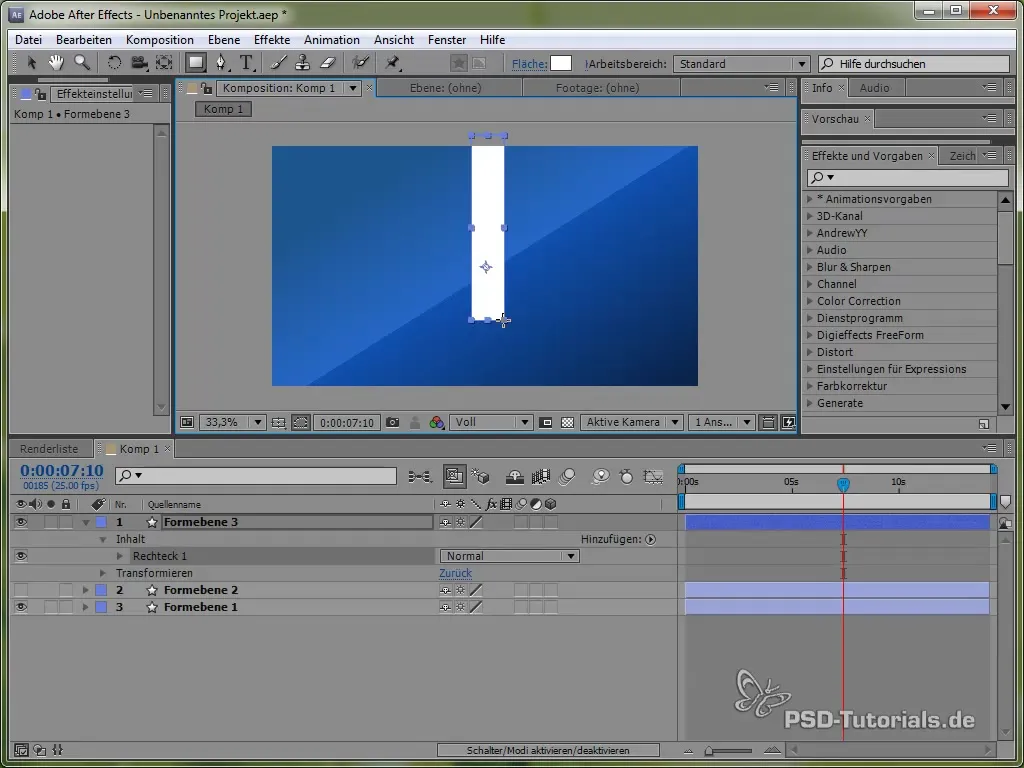
Posiziona il punto di ancoraggio in cima al pendolo, in modo che possa oscillare. Questo si fa usando lo strumento per il punto di ancoraggio.
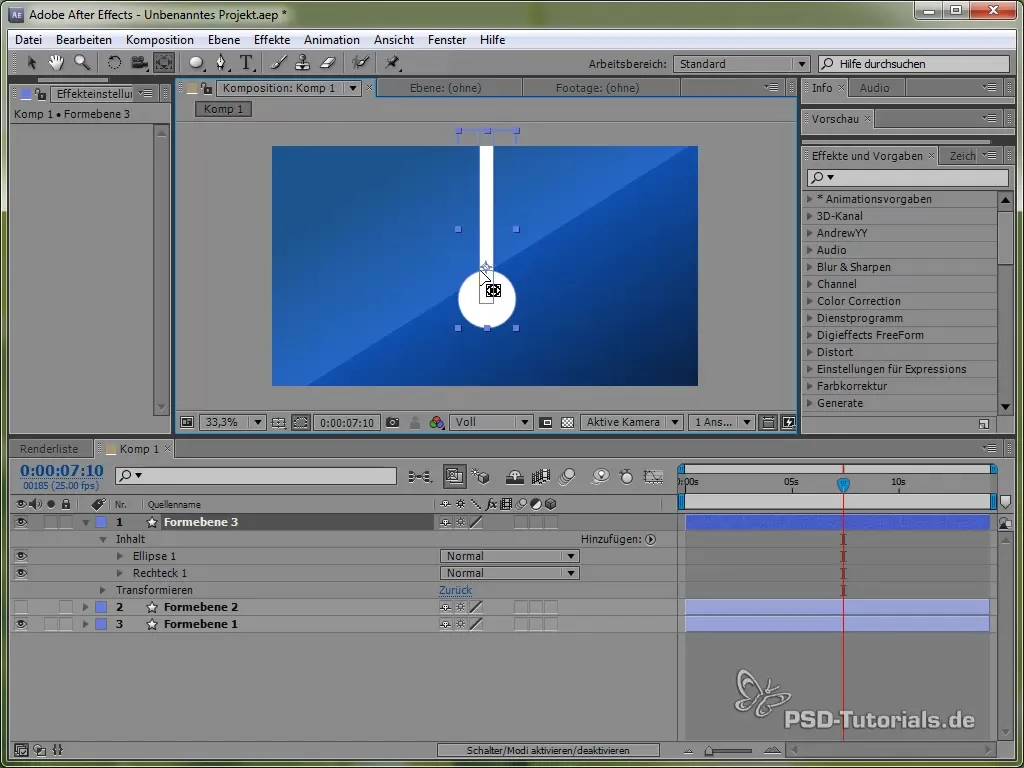
Poi imposta l'Espressione:
value + 40 * Math.cos(2 * Math.PI * time)
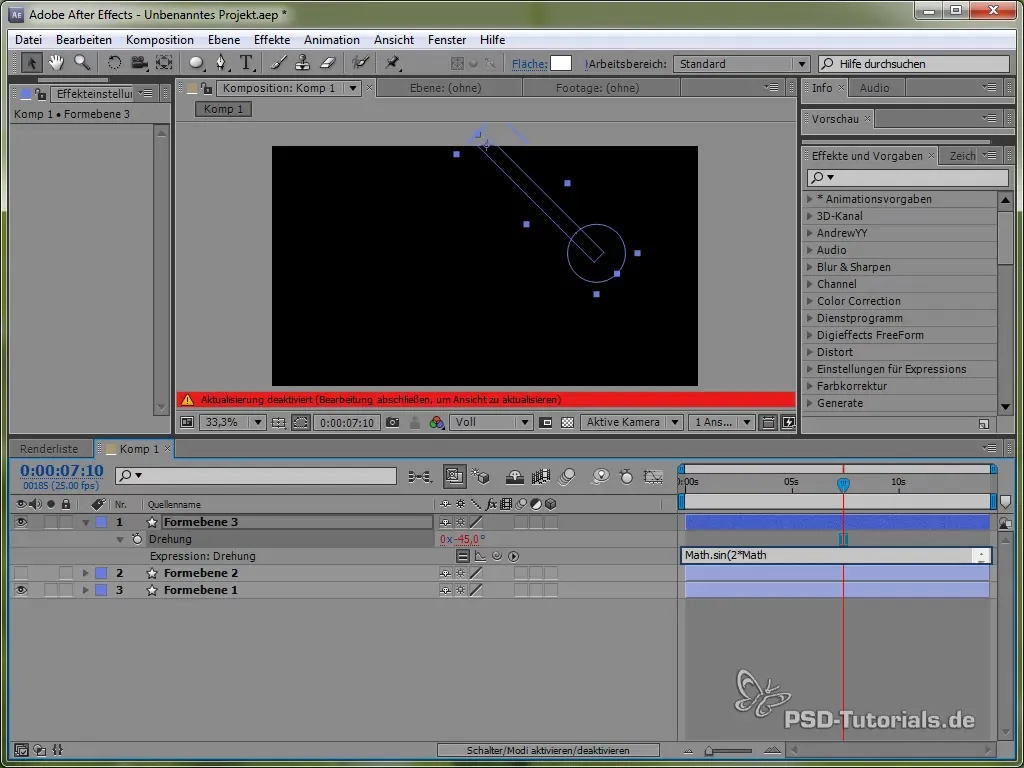
Con il coseno iniziamo il processo di oscillazione da un punto positivo, il che è realistico, dato che il pendolo inizia a oscillare dall'alto.
Inserire effetti di smorzamento
Per integrare lo smorzamento nell'oscillazione, utilizziamo la funzione esponenziale. Questo rende l'oscillazione più realistica, poiché è forte all'inizio e diminuisce nel tempo.
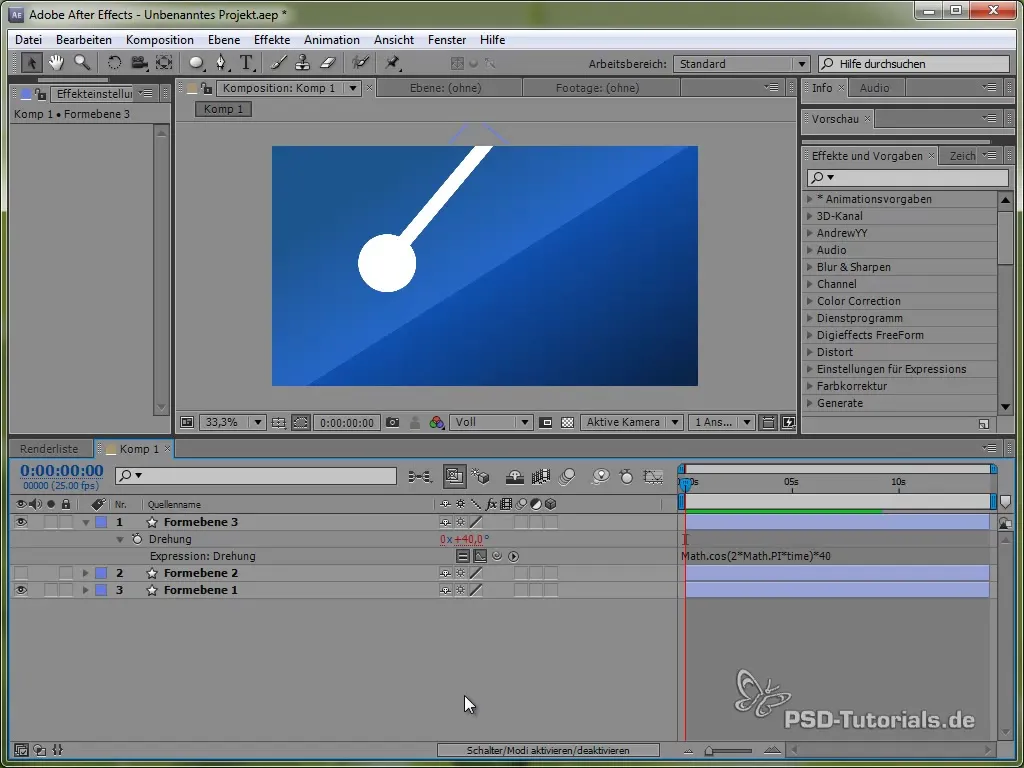
Un codice di esempio potrebbe apparire così:
40 * Math.cos(2 * Math.PI * time) / Math.exp(time)
Qui la divisione per la funzione esponenziale provoca uno smorzamento lento.
Aggiungere squash e stretch
Per animazioni più vivaci puoi anche aggiungere l'effetto squash and stretch. Puoi farlo attraverso la scalatura della farfalla.
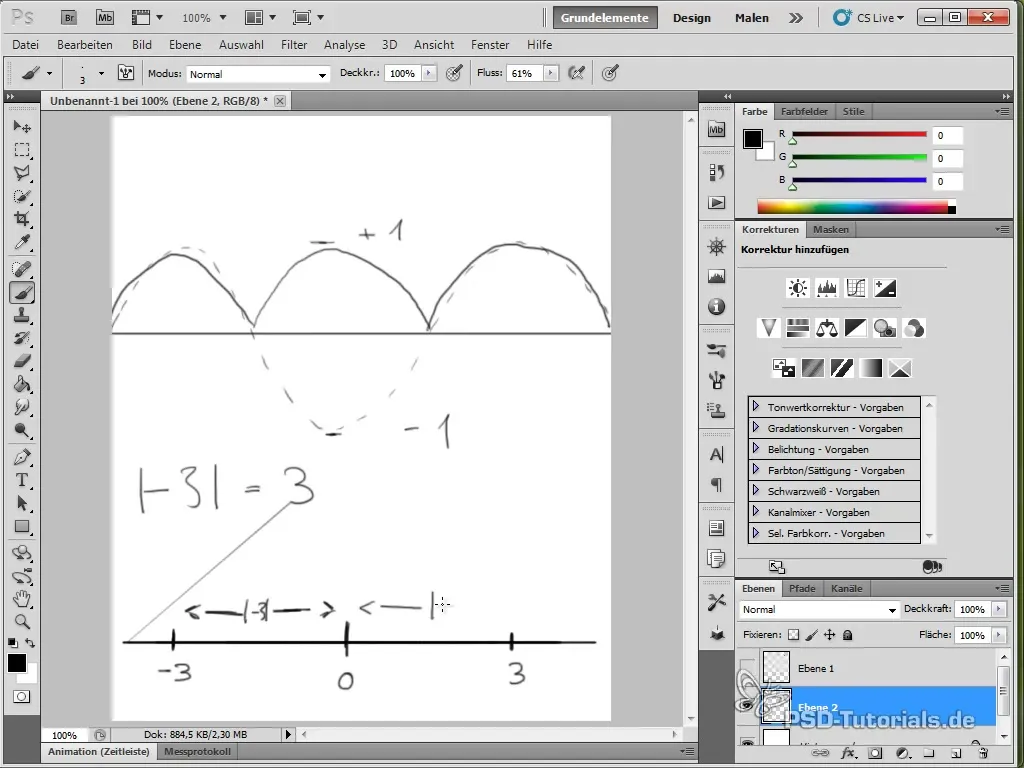
Fai questo applicando un'Espressione alla scala di scalatura, che può essere applicata sia ai valori x che a quelli y, utilizzando una funzione seno o coseno.
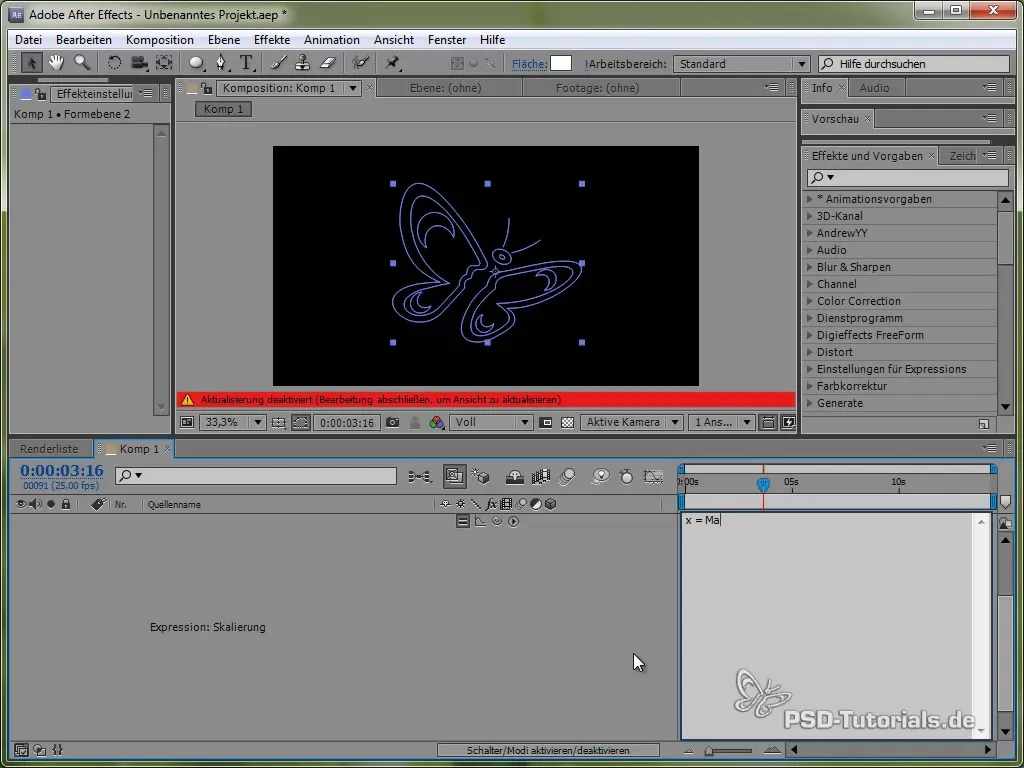
Considerazioni finali
Si può vedere che mediante l'applicazione corretta di funzioni trigonometriche ed esponenziali possono essere create animazioni molto realistiche e interessanti. Hai imparato come far volare una farfalla, come far oscillare un pendolo e come lavorare con effetti come squash e stretch.
Riepilogo - Matematica nelle Espressioni: Funzioni Trigonometriche & Esponenziali
La matematica nel contesto delle Espressioni in After Effects ti offre la possibilità di creare animazioni creative e vivaci. Le funzioni trigonometriche ed esponenziali sono essenziali in questo processo. In questo tutorial hai acquisito esperienza nell'utilizzo di questi concetti matematici nella pratica.
Domande frequenti
Come si imposta un'Espressione in After Effects?Premi il tasto ALT e clicca sull'orologio accanto alla proprietà per la quale desideri aggiungere l'Espressione.
Qual è la differenza tra le funzioni seno e coseno?La funzione seno inizia a 0, mentre la funzione coseno inizia a 1. Questo ha un impatto su come iniziano le animazioni.
Come posso creare effetti di smorzamento?Puoi generare effetti di smorzamento inserendo funzioni esponenziali nelle tue Espressioni, che riducono il movimento nel tempo.


